サイトコアでは言語バージョンと言語バージョンごとの数値バージョンでアイテムのバージョンの管理を行います。今回は言語バージョンを追加する方法の覚書を記載します。
検証環境
- Sitecore CMS 6.6 Service Pack 1
1. コンテンツエディターから言語バージョンを追加する
コンテンツツリーの /sitecore/システム/言語 アイテムを選択して、表示されるフォルダータブから言語アイコンを選択して 言語のアイテムを追加できます(下図参照)。もちろん、挿入オプションからも追加できます。
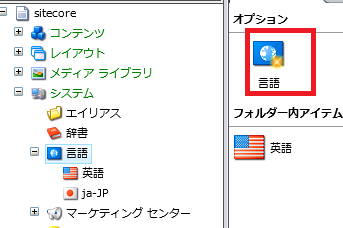
言語アイテムを追加するとウィザードが起動します。下図ウィザード画面が表示されたら 次へ をクリックします。
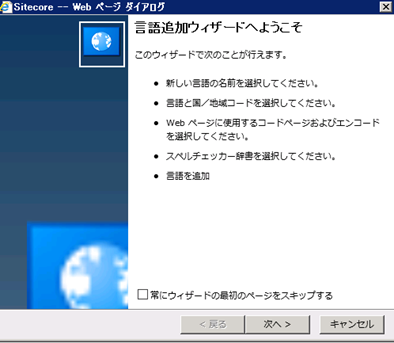
言語コード 画面が表示されます。 定義済みの言語をドロップダウンから選択すると自動的に 言語、国/地域コード 、アイコンが設定されます。独自の言語、国/地域コード,カスタム コード, 国旗アイコンを選択することもできます。
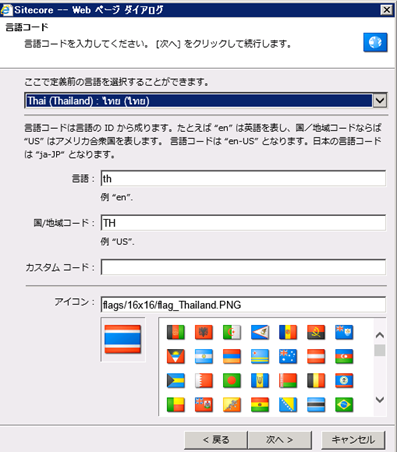
次へボタンをクリックするとコードページとエンコード画面に遷移します。初期状態では、 事前定義した言語で選択した言語のデフォルトのコードページ、エンコーディング、文字セット が設定されています。必要に応じて変更して 次へボタンをクリックします。
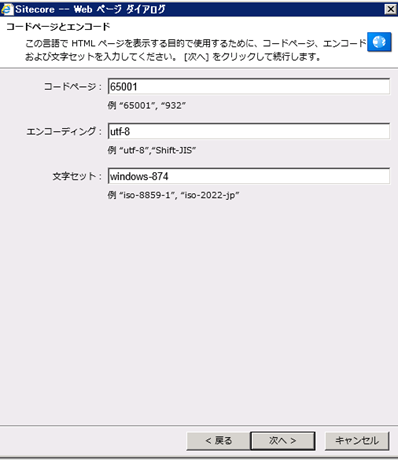
ウィザード終了画面が表示されます。終了ボタンをクリックして 画面を閉じます。言語のアイテムのフィールドで辞書を設定する場合は、sitecore\shell\Controls\Rich Text Editor\Dictionaries 配下に辞書ファイルが存在する必要があります。たぶん。
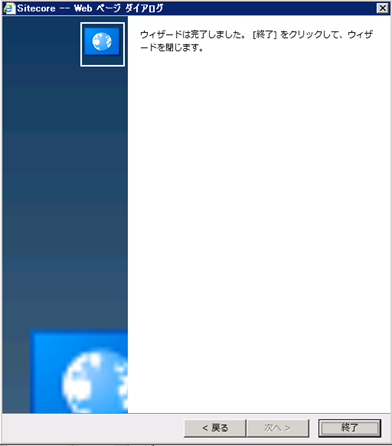
言語を追加すると 下図のように アイテムの言語バージョンの一覧に追加した言語が表示されるようになります。下図で下の部分の"言語を追加" を選択すると そのアイテムに対してのみ新たな言語バージョンを追加することができますが、メンテナンス性が悪いので特別な理由がない限り使わないほうがよいです
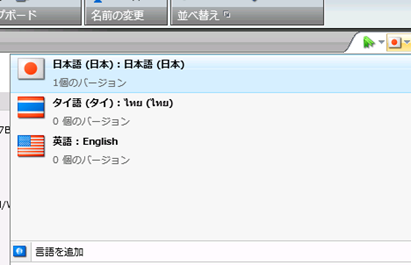
2.コントロールパネルから言語を追加する
サイトコアデスクトップのコントロールパネル→グローバリゼーション から して生むに言語を追加する から言語バージョンを追加することができます。言語を削除するで言語バージョンを削除できます。言語を削除するとコンテンツツリーのすべてのアイテムから選択した言語バージョンを削除します。なのでcoreデータベースやmasterデータベースで 英語の言語バージョンを削除するSitecoreがうまく動作しなくなる可能性があります。

3.まとめ
説明は以上です。簡単ですが 言語の追加方法をご説明しました。
間違い、指摘点などあればご連絡ください。